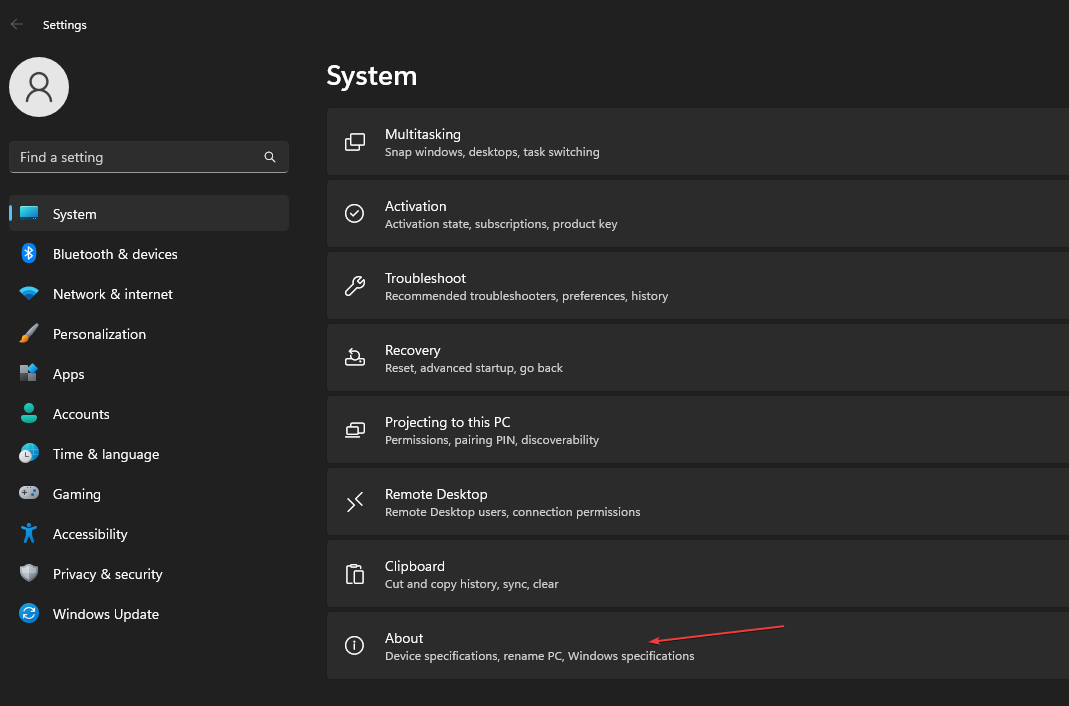- Hvis du vil dual boot Windows 11 og Windows 7, må du merke fra starten at den nye OS krever en TPM for å fungere.
- Dobbelt oppstart av to Windows -systemer er enkelt, og du trenger bare å opprette en egen partisjon for det andre operativsystemet.
- For å installere Windows 11 på riktig måte etter Windows 7, kan du bli med i Windows Insider -programmet.
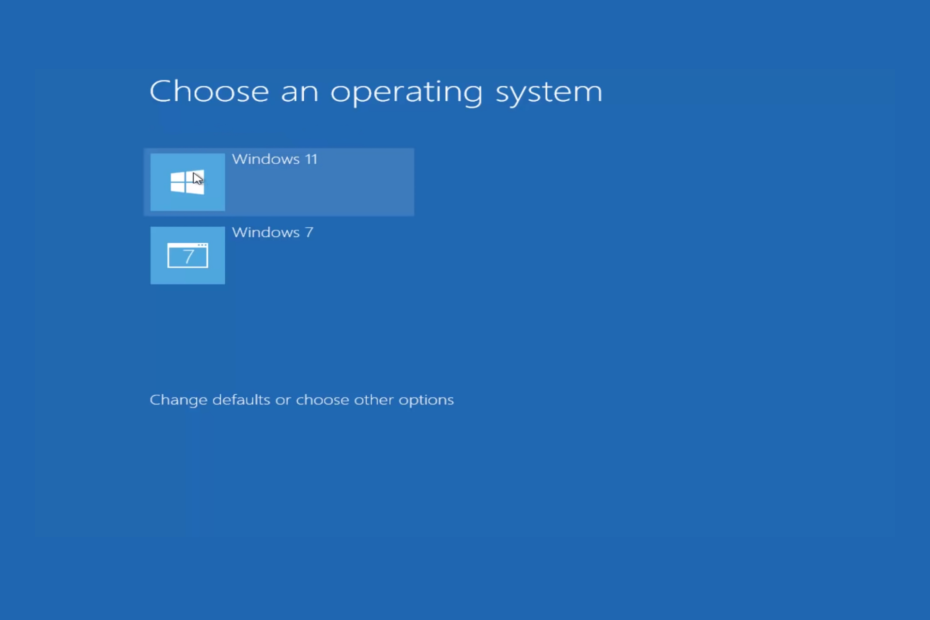
Denne programvaren vil reparere vanlige datafeil, beskytte deg mot tap av filer, skadelig programvare, maskinvarefeil og optimalisere PCen for maksimal ytelse. Løs PC -problemer og fjern virus nå i tre enkle trinn:
- Last ned Restoro PC Repair Tool som følger med patenterte teknologier (patent tilgjengelig her).
- Klikk Start søk for å finne Windows -problemer som kan forårsake PC -problemer.
- Klikk Reparer alt for å fikse problemer som påvirker datamaskinens sikkerhet og ytelse
- Restoro er lastet ned av 0 lesere denne måneden.
Windows 11 er faktisk et interessant operativsystem, men noen brukere er fortsatt motvillige til å gjøre overgangen, mens andre er fast bestemt på å gjøre det
bruk Windows 7 for alltid.Men ifølge undersøkelsen vår, Windows 7 -brukere er begeistret for Windows 11, og de kan bytte til det.
Hvis du også er klar for denne endringen, skal vi i denne veiledningen vise deg hvordan du dobbeltstarter Windows 11 og Windows 7 på PCen.
Hva er kravene til Windows 11?
- prosessor: 1 GHz eller mer, 2 kjerner eller mer, kompatibel 64-biters prosessor
- RAM: 4 GB eller mer
- Oppbevaring: 64 GB eller mer
- Fastvare: UEFI, Secure Boot -kompatibel
- TPM: Trusted Platform Module 2.0
- Grafikkort: DirectX 12 kompatibel med WDDM 2.0 -driver
- Vise: 720p 9-tommers skjerm
Windows 11 -krav har vært kjent en stund, og mange brukere er misfornøyde fordi Windows 11 krever en TPM for å fungere.
Mange av dem rapporterte å få samme feilmelding Denne PC -en kan ikke kjøre Windows 11 fordi de ikke har TPM -brikken installert. Sørg for å sjekke vår TPM og Windows 11 guide for mer informasjon.
Du må også kontrollere om CPU -en din støttes av Windows 11 siden noen eldre prosessorer ikke fungerer med Windows 11.
Hvordan kan jeg dual boot Windows 11 og Windows 7?
1. Installer Windows 7 etter Windows 11
Lag en Windows 7 -partisjon på din PC
- trykk Windows Tast + X og velg Diskbehandling fra listen.
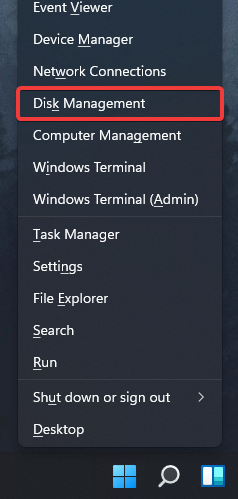
- Velg partisjonen som har litt ekstra plass på den. Du trenger en partisjon som har minst 20 GB ledig lagringsplass, men mer plass vil ikke skade.
- Høyreklikk på ønsket partisjon og velg Krymp volum.
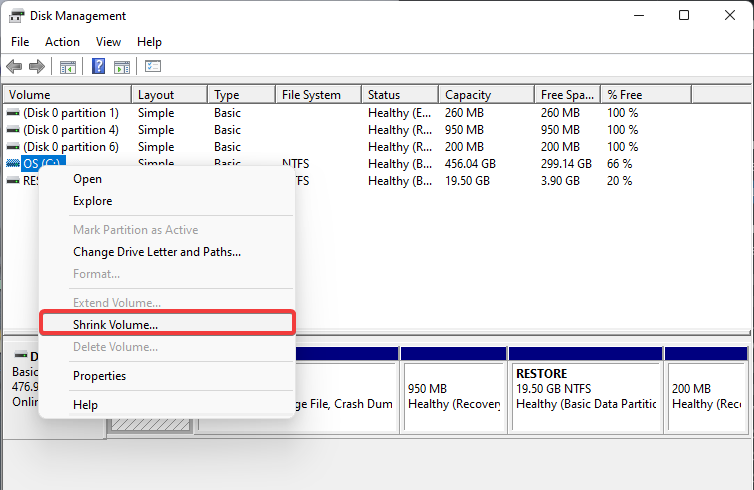
- I Angi mengden plass som skal krympe i MB skriv inn minst 20000.
- Klikk nå på Krympe knapp.

- Ikke allokert plass vises nå i Diskbehandling. Høyreklikk på den og velg Nytt enkelt volum.
- Sett Enkel volumstørrelse i MB til den maksimale verdien du kan. Klikk nå Neste.
- Sett deretter etiketten og stasjonsbokstaven for den nye partisjonen.
- Når du er ferdig, klikker du på Bli ferdig.
Last ned Windows 7 ISO og lag en oppstartbar stasjon
- Last ned Windows 7 ISO.
- Koble en USB -flash -stasjon til PCen.
- Når du har lastet ned ISO -filen, Last ned Rufus.
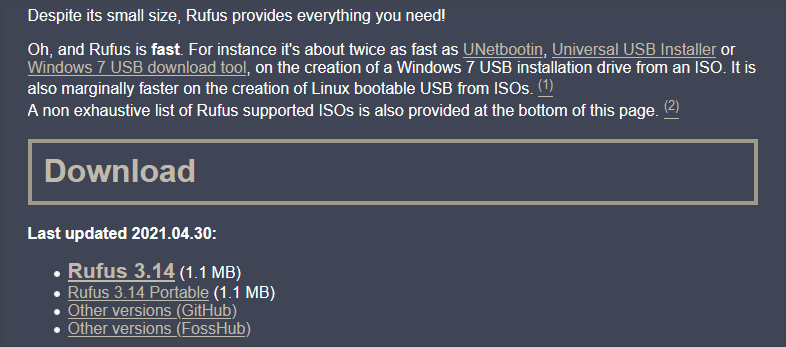
- Start Rufus og velg flash -stasjonen.
- Klikk nå på Plukke ut og velg Windows 7 ISO -filen.
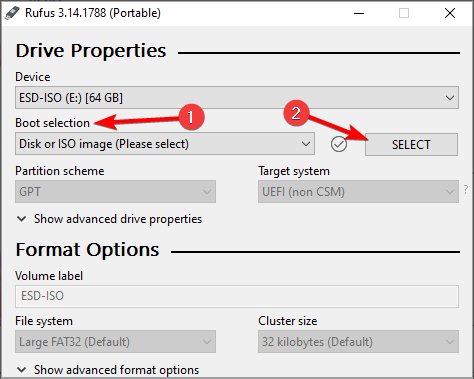
- Klikk Start å starte prosessen.
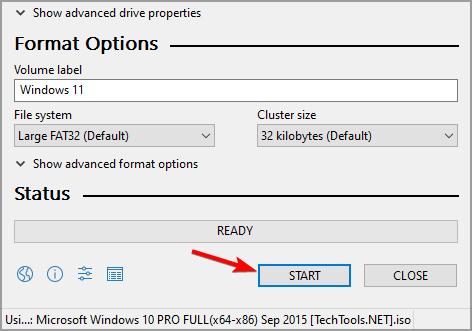
- Når du blir bedt om å formatere stasjonen, velger du OK.
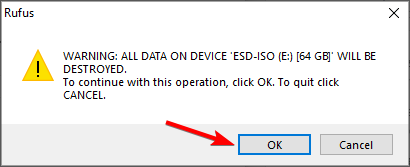
- Vent til prosessen er fullført. Det bør ta omtrent 5 til 10 minutter.
MERK
Microsoft er ikke vert for Windows 7 lenger, så du må hente det fra en pålitelig tredjepartskilde.
Hvis du har Windows 7 DVD kan du bruke den til å lage en ISO -fil ved hjelp av spesialiserte programvare for å konvertere filer til ISO. Eller hvis du har en DVD -stasjon, kan du bruke DVD -en til å installere Windows 7 direkte fra den.
Start fra Windows 7 -flash -stasjonen og installer Windows 7
- Koble Windows 7 -flash -stasjonen du har opprettet til PCen.
- Start PC -en på nytt og trykk på oppstartsmenytasten. Nøkkelen skal vises under oppstartsseksjonen. Velg nå USB -flash -stasjonen fra listen. Hvis nøkkelen ikke vises, gå til BIOS og angi flash -stasjonen som den første oppstartsenheten.
- Trykk på en hvilken som helst tast for å starte opp fra flash -stasjonen.
- Velg ønsket språk og tastaturoppsett, og klikk deretter Neste.
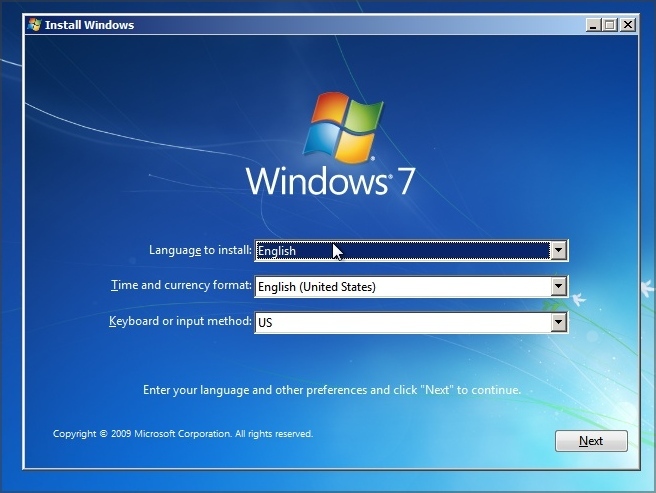
- Klikk på Installere nå.
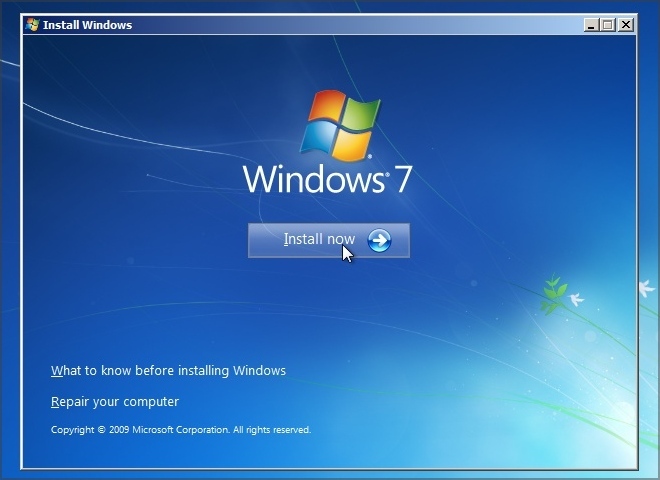
- Velge Tilpasset (avansert).
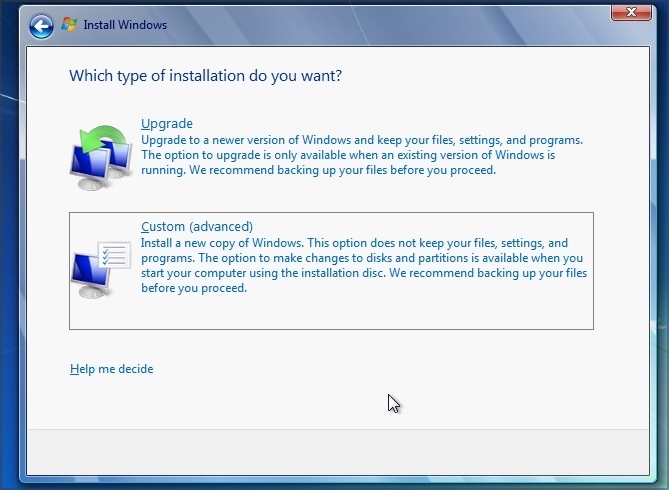
- Velg partisjonen du opprettet for Windows 7. Sørg for å velge den riktige, ellers vil du overskrive Windows 11 -installasjonen.
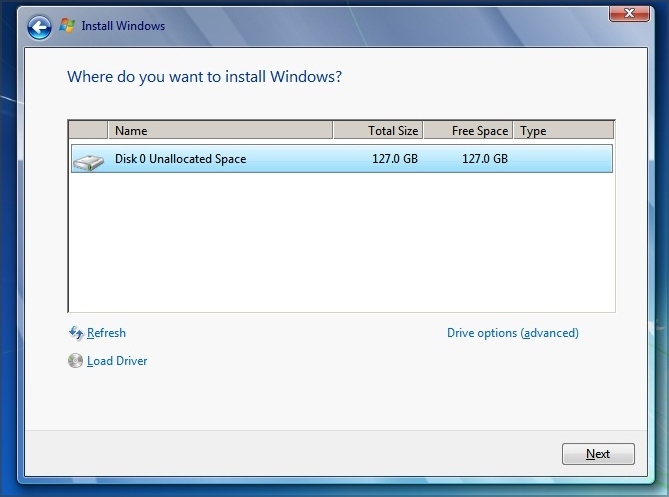
- Vent mens Windows 7 installeres.
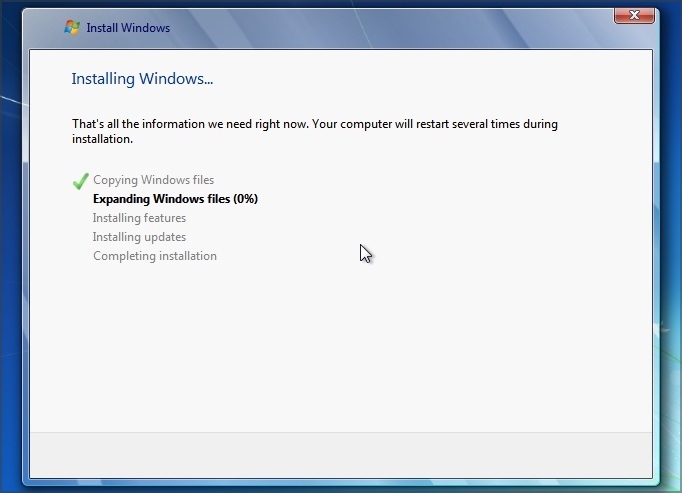
- Når installasjonen er fullført, velger du Windows 7 på oppstartsskjermen.
- Skriv inn brukernavnet ditt og velg hvordan sikkerhetsinnstillingene du ønsker.
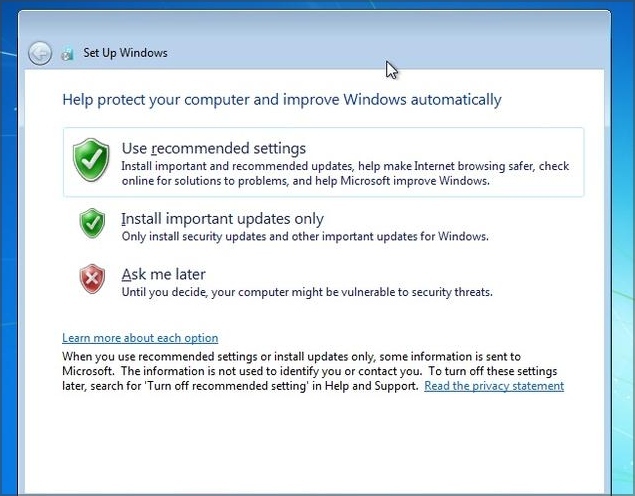
Etter at du har gjort det, vil du kunne starte Windows 11 og Windows 7 dobbelt opp uten problemer.
2. Installer Windows 11 etter Windows 7
Lag en dedikert Window 11 -partisjon
Denne prosessen er nesten identisk med å opprette en partisjon på Windows 11, så vi holder den kort.
- trykk Windows Tast + R og skriv inn diskmgmt.msc. trykk Tast inn eller klikk OK.
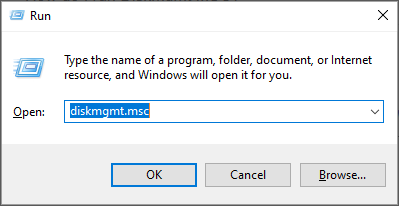
- Finn partisjonen du vil krympe, høyreklikk på den og velg Krymp volum.
- Angi størrelsen på den nye partisjonen fra 50000-100000 eller mer avhengig av dine behov.
- Høyreklikk på den ikke tildelte plassen og velg Nytt enkelt volum.
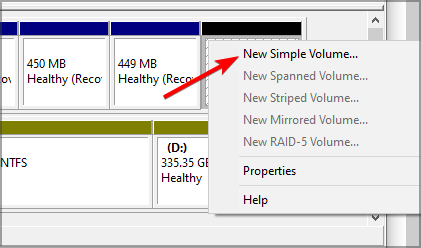
- Angi maksimal størrelse, velg etiketten og ønsket stasjonsbokstav.
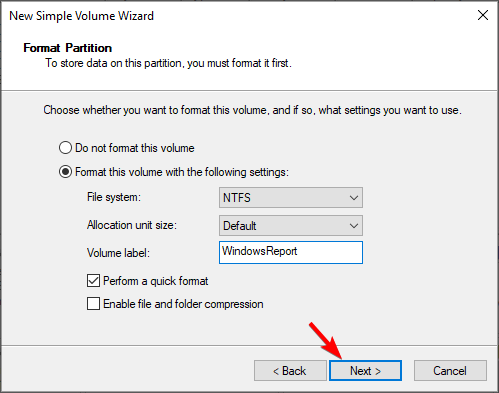
- Når prosessen er fullført, klikker du på Bli ferdig.
Lag en oppstartbar Windows 10 -stasjon
- Koble en 8-16 GB flash-stasjon til PCen.
- Gå til Microsoft nedlastingsside og klikk på Last ned verktøyet nå.
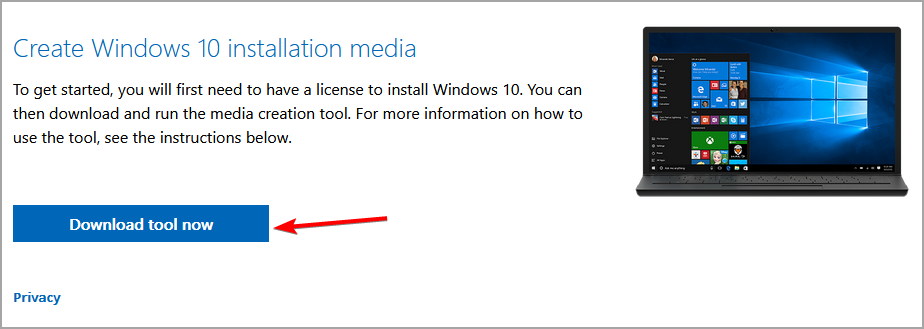
- Når Media Creation Tool er lastet ned, kjører du det.
- Plukke ut Lag installasjonsmedier (USB -flash -stasjon, DVD eller ISO -fil) for en annen PC og klikk Neste.
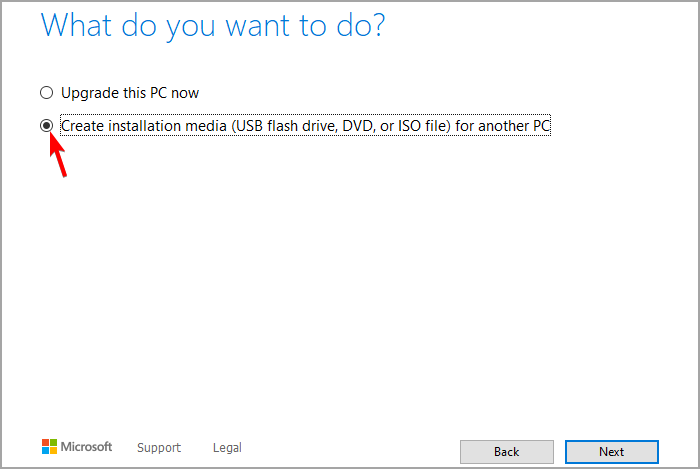
- Sjekk om innstillingene er riktige. Du kan justere dem ved behov ved å fjerne merket Bruk de anbefalte alternativene for denne PCen.
- Plukke ut minnepenn.
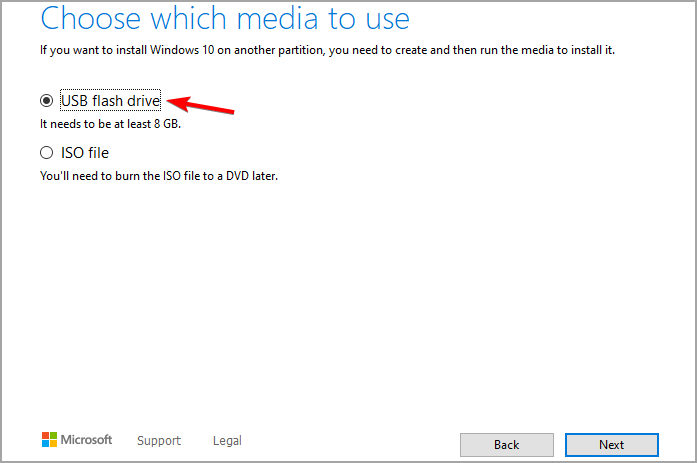
- Vent til prosessen er fullført. Dette kan ta en stund, avhengig av nedlastningshastigheten på Internett.
- Når prosessen er ferdig, har du Windows 10 installasjonsmedier klare.
MERK
Vi bruker Windows 10 ISO siden Windows 11 ISO ikke er offisielt tilgjengelig for nedlasting ennå.
Start fra installasjonsmediet for Windows 10 og installer Windows 11
- Koble Windows 10 oppstartbar flash -stasjon til PCen.
- Start PC -en på nytt og trykk på oppstartsmenytasten. Velg nå flash -stasjonen for å starte opp fra den. Alternativt kan du bytte oppstartsenhet i BIOS til flash -stasjonen.
- Velg ønsket språk og klikk på Installere nå.
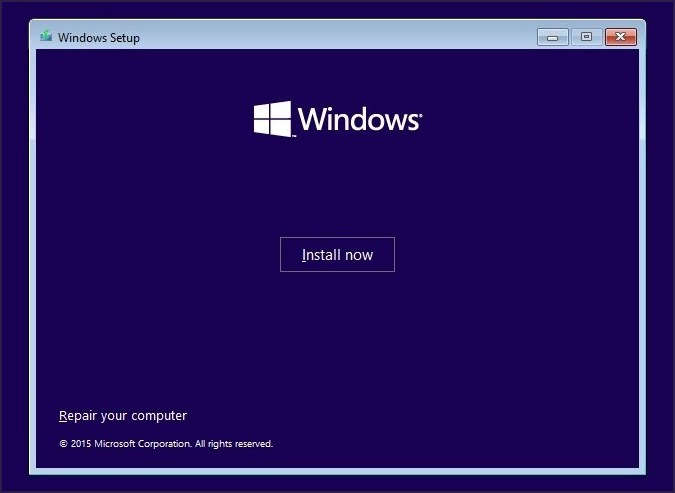
- Velg versjonen du vil installere, og godta vilkårene for bruk.
- Velg deretter Tilpasset: Installer bare Windows (avansert).

- Velg Windows 11 -stasjonen du opprettet. Hvis du velger feil stasjon, mister du filene og overskriver Windows 7 -installasjonen.
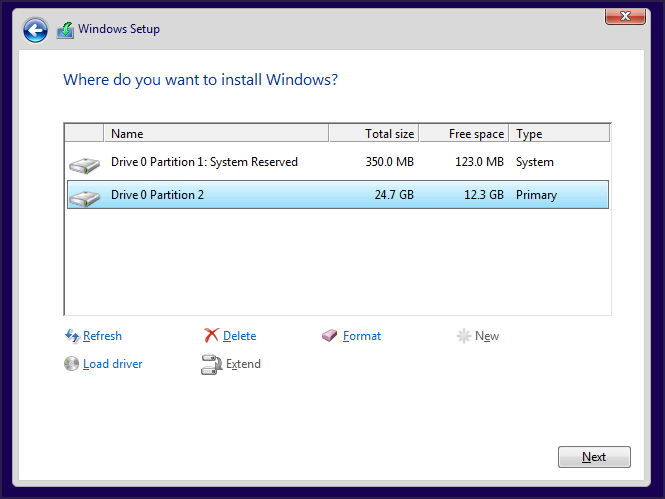
- Installasjonen starter nå, så vent til den er ferdig. Deretter kjører du Windows 10 på systemet ditt.
Bli med i Windows Insider -programmet og installer Windows 11
- Når PC -en starter på nytt, velger du Windows 10.
- Trykk nå Windows Tast + Jeg å åpne Innstillinger -app.
- Plukke ut Oppdatering og sikkerhet.

- Navigere til Windows Insider -program og klikk på Kom i gang knapp.
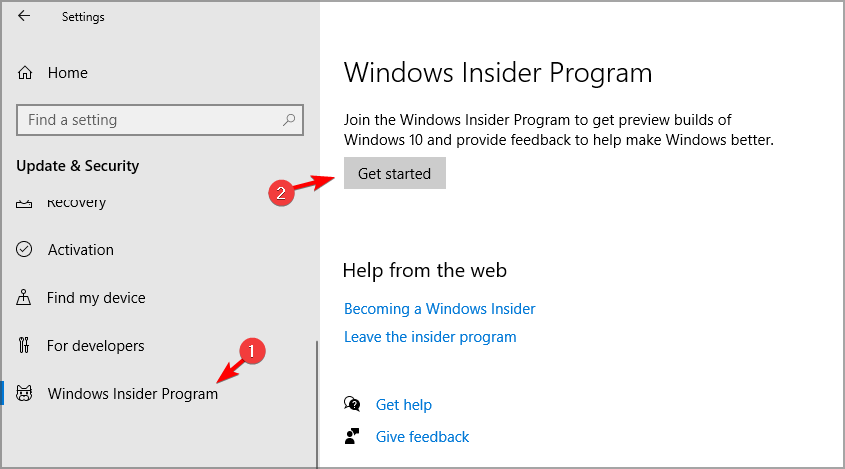
- Klikk Koble en konto og skriv inn legitimasjonen for Microsoft -kontoen din.
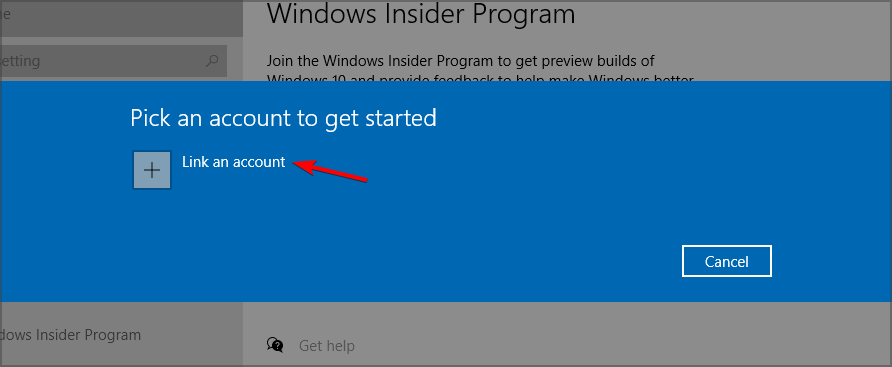
- Velge Dev Channel og klikk på Bekrefte knapp.

- Start PC -en på nytt og start til Windows 10 igjen.
- Åpne Innstillinger -app og gå til Oppdatering og sikkerhet en gang til.
- Klikk på Se etter oppdateringer knapp.

- Windows vil nå laste ned Windows 11 -oppdateringen.
- Når oppdateringen er lastet ned, starter du PC -en på nytt og følger instruksjonene på skjermen for å installere den.
Etter at du har gjort det, bør dual boot for Windows 11 og Windows 7 fungere uten problemer.
Bør jeg fortsette å bruke Windows 7?
Microsoft vedlikeholder ikke Windows 7 siden begynnelsen av 2020, så systemet er utdatert og sårbart. Du kan imidlertid fortsatt holde det trygt å bruke Windows 7 antivirusprogramvare.
Et annet problem er at mange utviklere ikke lager programvare for Windows 7 lenger, så favorittappene dine fungerer kanskje ikke på dette operativsystemet.
Som du kan se, er Microsoft og andre utviklere klare til å slippe det helt, så du bør ikke bruke det som hovedoperativsystem.
Dette kan være riktig tidspunkt å vurdere Windows 11, men du bør vite det Oppgradering til Windows 11 fra Windows 7 krever en ren installasjon.
Hvordan kan jeg angi standard operativsystem hvis jeg bruker dual boot?
- trykk Windows Tast + R og skriv inn msconfig. trykk Tast inn.

- Naviger til Støvel seksjon.
- Velg operativsystemet du vil bruke som standard, og klikk på Satt som standard knapp.
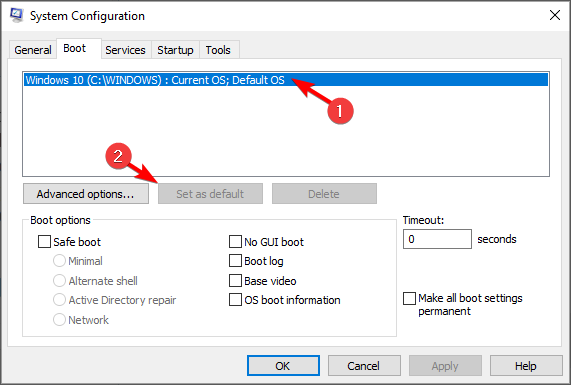
- Klikk nå Søke om og OK for å lagre endringer.
- Etter at du har gjort det, starter du alltid opp til standard operativsystem.
Vi håper at du fant denne veiledningen informativ og at du klarte å starte Windows 11 og Windows 7 dobbelt opp uten problemer på PCen.
Husk at Windows 7 ikke lenger støttes, og du bør ikke bruke det som daglig bruk system, men du kan glede deg over den i dual boot -modus, spesielt hvis du vil at den skal kjøre eldre applikasjoner eller spill.
Kommer du til å starte PC -en din dobbelt eller planlegger du å bytte til Windows 11? Gi oss beskjed i kommentarfeltet nedenfor.